“我在电脑上复制了一些图像 , 电脑显示已经保存在了剪切板,但是我找了好久都不知道电脑的剪切板在哪 。有朋友可以指点一下吗?”
电脑剪切板是计算机操作中一个常用且强大的工具,它允许你复制、剪切和粘贴文本、图像、文件等 。无论是在工作中还是日常生活中,都能提高效率 。剪切板的功能那么丰富,但是可能很多朋友都不知道电脑剪切板在哪 。今天小编就给大家分享一下怎么简单的找到电脑剪切板 。

文章插图
方法一:使用快捷键电脑剪切板如何打开?最常见的操作是使用快捷键 。
按下【Ctrl + C】来复制选定的文本或文件;按下【Ctrl + X】来剪切选定的文本或文件;然后按下【Ctrl + V】来粘贴到目标位置 。

文章插图
方法二:使用鼠标右键菜单电脑的剪切板如何使用?其实使用鼠标右键菜单也是比较简单且有效的方法 。当我们在文本或图像上进行操作时,可以直接单击右键,然后选择复制、剪切或粘贴,来执行相应的剪切板操作 。
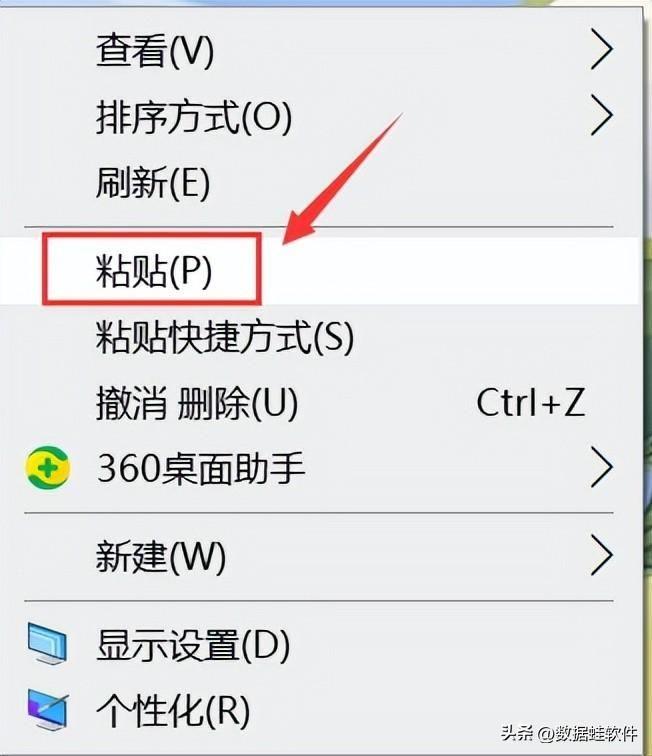
文章插图
方法三:使用剪切板设置如何开启电脑剪切板?用户可以通过访问剪切板设置来进行相应的设置 。
按下【win+S】搜索【设置】;进入【设置】中,点击【系统】;然后点击【剪切板】,在右侧将其打开 。
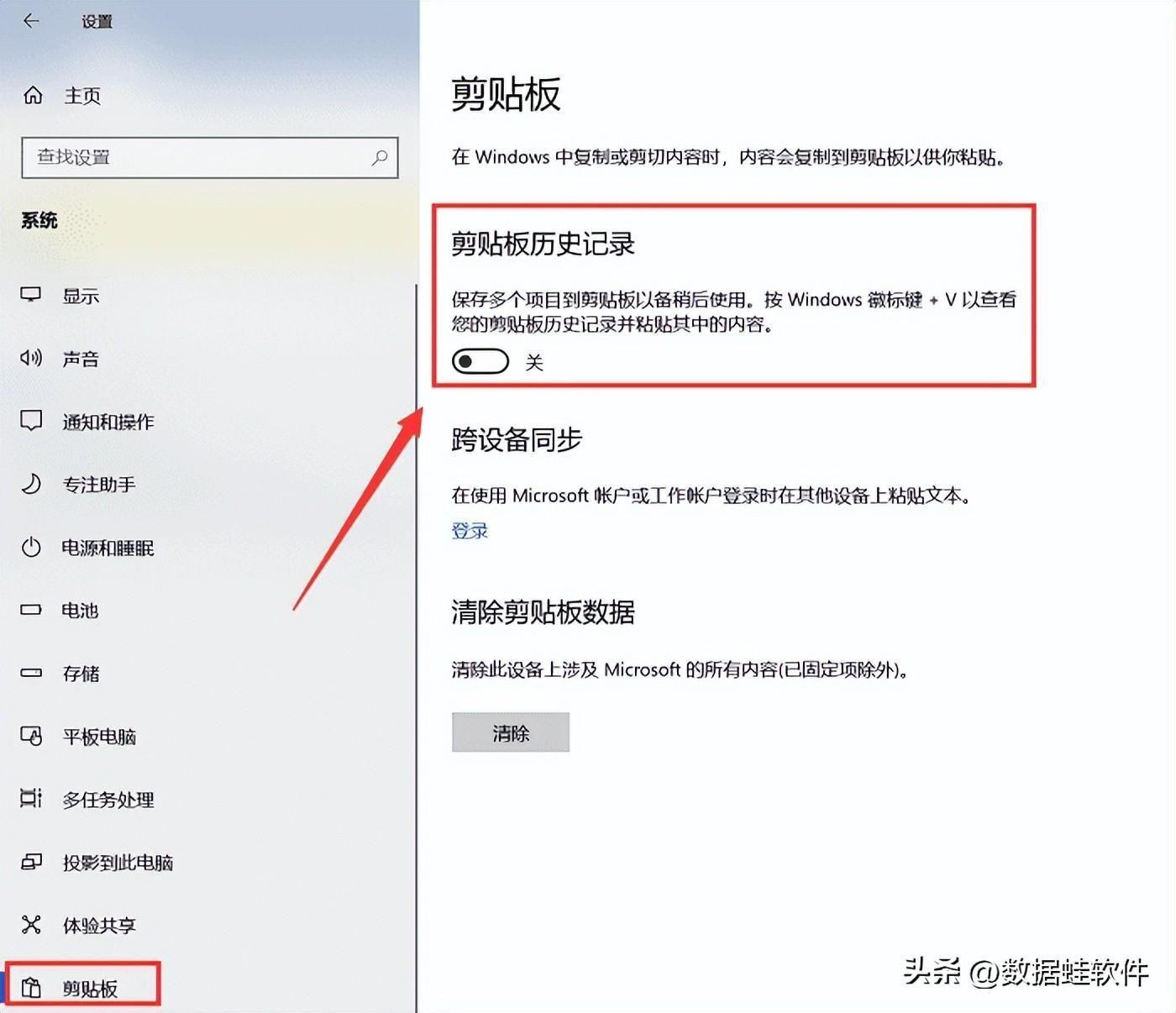
文章插图
方法四:使用剪切板记录功能其实电脑中有剪切板历史记录的功能,如果我们想对之前复制的文字等进行查看 , 电脑剪切板在哪呢?可以这样找到 。
按下【win+v】调出电脑剪切板,在此处可以访问剪切板历史记录,从中选择要粘贴的内容 。
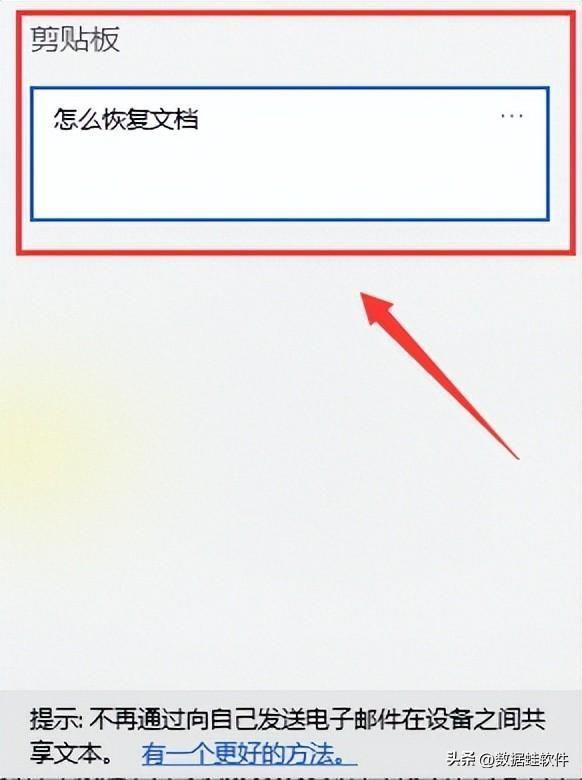
文章插图
【windows剪贴板快捷键 win7如何打开剪切板】剪切板是Windows电脑中一个非常有用的工具,它可以大大提高你的工作效率 。通过了解如何找到剪切板以及如何使用它的各种功能,你可以更加灵活地处理文本、文件和图像,使计算机操作变得更加高效 。电脑剪切板在哪?相信看完本文你已经有深刻的了解了 。希望这些方法能够帮助你更好地利用电脑中的剪切板功能!
- 苹果剪切快捷键是什么意思 苹果电脑快捷键大全
- ai虚线怎么设置 ai直线变虚线快捷键命令
- ps左右翻转的快捷键 ps图片旋转90度快捷键分享
- windows7副本不是正版怎么解决方法 win7激活最简单的方法
- 系统恢复选项怎么操作密码 windows密码忘记的重置
- 解决文件版本与系统不兼容问题 此文件的版本与正在运行的windows不兼容
- Windows系统Guest账户开启方法 guest账户开启
- Windows系统自带IE程序卸载步骤分享 如何彻底卸载IE浏览器
- 不同方法打开Windows记事本 记事本怎么打开
- 解决Windows错误代码示例 0x0000004e
